WPS表格是WPS Office下载后套件中的核心组件之一,凭借其强大的功能、清晰的界面和与Excel的高兼容性,深受广大用户欢迎。在日常办公和学习中,表格最重要的用途之一就是使用**公式(Equations)**进行数据计算、分析与处理。对于初学者而言,掌握WPS表格中的基本公式操作,不仅能够提升工作效率,更能为后续进阶使用打下坚实基础。
本文将为您提供一份详尽且系统的入门操作指南,帮助您快速掌握WPS表格中的公式使用方法,包括常用函数介绍、基本操作流程、实用技巧以及常见问题解决方案。1999年3月22日,金山再次发行办公软件套装WPS 2000。该套装集成文字办公、表格处理、多媒体演示等多种功能。部分DOS时代WPS的操作方式被重新引回,可用于纯文本模式。兼容DOS时代的文档格式和微软Office的文档格式。安装光盘内附带了多种方正中文字库以及86和98版的五笔字型输入法。WPS 2000套装以“WPS2000智能集成办公系统”的名义获得2000年国家科学技术进步二等奖[6]。
一、WPS表格中的公式基础知识
在WPS表格中,公式是以“=”(等号)开头的表达式,用于执行各种计算操作。WPS表格支持大多数Excel函数,涵盖数学、统计、逻辑、文本、查找与引用、财务等多个类别。
1.1 什么是公式与函数?
公式:手动输入的数学表达式,例如:=A1+B1。
函数:预设的计算模型,例如:=SUM(A1:A5) 用于求和,=AVERAGE(B1:B10) 用于求平均值。
1.2 常用函数类型分类表
类型
常用函数
功能说明
数学函数
SUM、AVERAGE、ROUND
求和、求平均、四舍五入
逻辑函数
IF、AND、OR
条件判断与组合判断
查找引用
VLOOKUP、INDEX、MATCH
查找数据并引用值
文本函数
LEFT、RIGHT、LEN
提取文本、计算长度等
日期时间函数
TODAY、NOW、DATEDIF
获取当前日期/时间、日期计算
二、如何在WPS表格中插入公式:逐步操作教程
步骤1:打开WPS表格文件
打开WPS Office后,选择“表格”创建一个新文件或打开已有文件。
步骤2:选中公式目标单元格
用鼠标点击您希望输入计算结果的单元格。
步骤3:输入等号和公式
在单元格中输入“=”,然后根据需要输入公式,例如:
=A1+B1:将A1和B1单元格的数据相加。
=SUM(A1:A10):对A1到A10的数值进行求和。
步骤4:使用函数插入向导(可选)
WPS提供函数插入向导,点击“公式”选项卡下的“插入函数”图标,选择所需函数,按提示填入参数,即可完成函数创建。
步骤5:确认公式并查看结果
按下“Enter”键,系统将自动计算结果并显示在目标单元格中。
三、常用函数详解与实例演示
3.1 SUM 函数 —— 求和
语法:=SUM(number1, [number2], ...)实例:=SUM(A1:A5):求A1到A5的总和。
3.2 IF 函数 —— 条件判断
语法:=IF(logical_test, value_if_true, value_if_false)实例:=IF(A1>60, "及格", "不及格"):判断A1是否大于60。
3.3 VLOOKUP 函数 —— 查找值
语法:=VLOOKUP(lookup_value, table_array, col_index_num, [range_lookup])实例:=VLOOKUP("Tom", A1:B10, 2, FALSE):在A1:B10中查找“Tom”所在行第2列的值。
3.4 TEXT 函数 —— 文本格式处理
语法:=TEXT(value, format_text)实例:=TEXT(TODAY(), "yyyy-mm-dd"):将当前日期以“年-月-日”格式显示。
四、WPS公式操作技巧与建议
4.1 使用快捷键加速输入
Alt + =:自动插入 SUM 函数
Ctrl + ~:查看公式视图(切换显示公式和结果)
4.2 拖动填充复制公式
选中含有公式的单元格,拖动右下角小方块向下或向右扩展,WPS将自动调整单元格引用。
4.3 使用绝对引用避免引用错误
使用 $ 锁定行或列,如 =$A$1+B1,即固定A1单元格不变。
4.4 利用名称管理器提高可读性
可将某些单元格或区域定义名称,如“工资总额”、“员工名单”等,便于理解与维护公式。
五、常见问题与解决方案
问题
原因分析
解决方法
公式显示为文本而非结果
可能未输入等号或被设置为文本格式
确保公式前有“=”,并将单元格格式设为“常规”
函数返回错误值(如#VALUE!)
参数类型错误、单元格为空或格式不一致
检查输入参数是否符合函数要求
拖动复制公式时引用错误
未使用绝对引用
在需要固定的单元格前添加$符号
使用VLOOKUP找不到匹配项
数据未排序或匹配参数设置错误
设置第四个参数为FALSE并检查数据准确性
中文版本函数名无法通用
系统语言差异
使用英文函数名更具兼容性
六、应用场景拓展:让公式更实用
6.1 日常数据统计
通过 SUM、AVERAGE、COUNTIF 等函数快速完成周报、月报的数据分析。
6.2 财务预算管理
利用 IF、SUMIFS、VLOOKUP 编制预算表,自动分类汇总支出情况。
6.3 教学与学生成绩处理
使用 IF 和条件格式判定及格情况、生成动态评语、排序成绩等。
6.4 自动生成报表
配合图表功能,公式可自动驱动数据图形变化,实现动态可视化管理。
七、进阶学习建议
初学者掌握基本公式后,可进一步深入以下方向:
多条件判断:IF 配合 AND、OR
数组公式与动态引用
逻辑与查找组合:如 INDEX + MATCH 替代 VLOOKUP
图表自动更新公式
结合宏和VBA实现自动化任务(WPS兼容部分VBA)
八、总结与建议
WPS表格中的公式功能强大而灵活,是提升办公效率的利器。初学者只要掌握基本语法、理解常用函数逻辑,配合实际工作场景逐步应用,便能迅速实现从“小白”到“高手”的转变。
建议:
多动手练习真实数据;
学会调试和分析错误;
合理使用函数嵌套提升功能复杂度;
关注WPS官方或社区的案例与模板资源。
通过本指南的学习与实践,相信您已经对WPS表格中的公式操作有了清晰的了解,并能在实际办公中灵活应用。让我们用公式提升效率,让数据处理更智能!